电脑出现未指定的错误怎么办 电脑显示未指定的错误修复方法
在使用电脑的过程中,有些用户会遇到显示未指定的错误的弹窗,今天小编教大家电脑出现未指定的错误怎么办,操作很简单,大家跟着我的方法来操作吧。
解决方法:
方法一:有些时候是程序运行错误导致,重启电脑能解决问题;

方法二:编写.reg文件修复
1、当系统文件丢失或被删除,提示电脑未指定的错误可以通过如下解决:
首先在电脑桌面上新建一个TXT文档,自定义取名,比如:程序修复.TXT;

2、打开将下面这段代码复制进入:
Windows Registry Editor Version 5.00
[HKEY_LOCAL_MACHINE\SOFTWARE\Classes\CLSID\{20D04FE0-3AEA-1069-A2D8-08002B30309D}\shell\Manage\command]
@=hex(2):6d,00,6d,00,63,00,2e,00,65,00,78,00,65,00,20,00,25,00,25,00,73,00,79,\
00,73,00,74,00,65,00,6d,00,72,00,6f,00,6f,00,74,00,25,00,25,00,5c,00,53,00,\
59,00,53,00,54,00,45,00,4d,00,33,00,32,00,5c,00,63,00,6f,00,6d,00,70,00,6d,\
00,67,00,6d,00,74,00,2e,00,6d,00,73,00,63,00,00,00
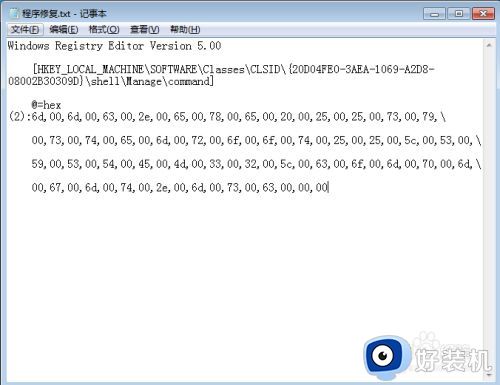
3、点击“文件”——“另存为”,我们在窗口中修改文件名的后缀为reg,比如:程序修复.reg,保存类型为所有文件;
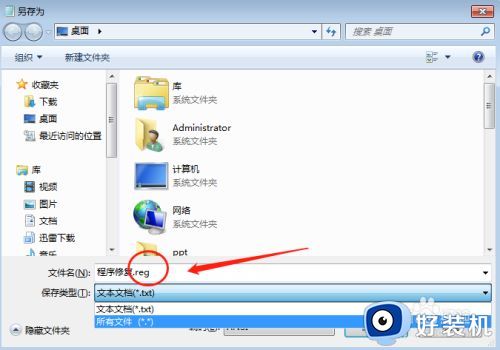
4、点击保存后,电脑桌面就会出现这么一个程序修复.reg文件,我们双击运行即可;
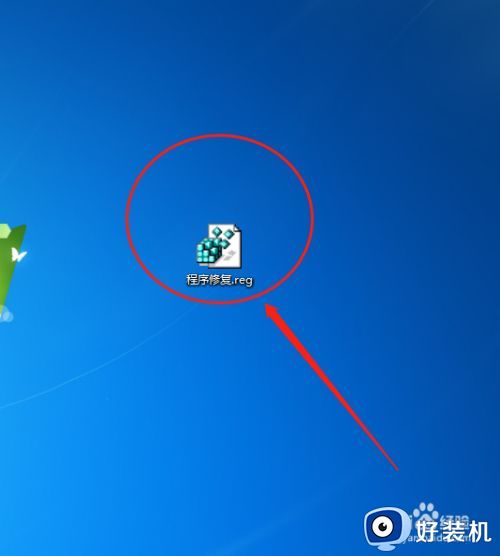
以上就是有关电脑显示未指定的错误修复方法的全部内容,有遇到相同问题的用户可参考本文中介绍的步骤来进行修复,希望能够对大家有所帮助。
电脑出现未指定的错误怎么办 电脑显示未指定的错误修复方法相关教程
- word错误未定义书签怎么解决 word目录打印出来显示错误未定义书签处理方法
- cad错误1308源文件未找到请确定文件有访问权限解决方法
- 红警错误无法设定显示模式怎么办 红警出现无法设定显示模式修复方法
- dll没有在指定的windows上运行什么原因 dll没有在指定的windows上运行修复教程
- 电脑没有指定在windows运行或者它包含错误如何解决
- 升级苹果手机系统出现未知错误3004如何解决 升级苹果手机系统出现未知错误3004三种修复方法
- steam错误代码118无法载入网页未知错误怎么解决
- 错误1920未能启动服务office software的解决方法
- 电脑显示微信播放器错误怎么办 电脑提示微信播放器遇到错误修复方法
- qq显示错误代码0x00000005怎么办 qq提示0x00000005错误修复方法
- 电脑无法播放mp4视频怎么办 电脑播放不了mp4格式视频如何解决
- 电脑文件如何彻底删除干净 电脑怎样彻底删除文件
- 电脑文件如何传到手机上面 怎么将电脑上的文件传到手机
- 电脑嗡嗡响声音很大怎么办 音箱电流声怎么消除嗡嗡声
- 电脑我的世界怎么下载?我的世界电脑版下载教程
- 电脑无法打开网页但是网络能用怎么回事 电脑有网但是打不开网页如何解决
热门推荐
电脑常见问题推荐
- 1 b660支持多少内存频率 b660主板支持内存频率多少
- 2 alt+tab不能直接切换怎么办 Alt+Tab不能正常切换窗口如何解决
- 3 vep格式用什么播放器 vep格式视频文件用什么软件打开
- 4 cad2022安装激活教程 cad2022如何安装并激活
- 5 电脑蓝屏无法正常启动怎么恢复?电脑蓝屏不能正常启动如何解决
- 6 nvidia geforce exerience出错怎么办 英伟达geforce experience错误代码如何解决
- 7 电脑为什么会自动安装一些垃圾软件 如何防止电脑自动安装流氓软件
- 8 creo3.0安装教程 creo3.0如何安装
- 9 cad左键选择不是矩形怎么办 CAD选择框不是矩形的解决方法
- 10 spooler服务自动关闭怎么办 Print Spooler服务总是自动停止如何处理
